√Cara Melihat Tipe Laptop
Karena memang tidak banyak yang mengulas mengenai hal tersebut, namun tenang saja, di kesempatan yang bagus ini kita akan membuka tabir keraguan, karena kita akan mengulas mengenai Cara Melihat Tipe Laptop yang tentunya secara lengkap. Dengan demikian sedikit banyak dapat mengobati rasa penasaran Anda yang mungkin saat ini sedang mencarinya, oke kita simak bersama yuk.
Uraian Lengkap Cara Melihat Tipe Laptop
Tidak semua laptop memiliki kinerja yang sama. Ada jenis laptop yang hanya dikhususkan untuk hal-hal ringan saja, tetapi ada juga yang mampu untuk melakukan pekerjaan berat. Kita dapat mengetahuinya dengan cara melihat tipe laptop yang kita gunakan.
Itu berguna agar kita tidak memanfaatkan fungsi laptop melebihi kemampuannya. Karena jika kita menggunakan diluar batas kemampuannya, laptop akan mudah rusak.
4 Cara Melihat Tipe Laptop dengan Mudah
Terdapat beberapa cara ampuh untuk mengetahuinya, bahkan dapat digunakan untuk semua merk laptop. Misalnya ASUS, Dell, Lenovo, Acer, dan lain-lain.
Nah, kita dapat memulai dengan cara yang paling umum digunakan ke cara yang jarang digunakan.
1. Melalui DXDIAG
Umumnya, orang akan melakukan pengecekan melalui DXDIAG. Apa itu DXDIAG? DXDIAG merupakan sebuah aplikasi pengecek sistem yang biasanya digunakan untuk mengetahui spesifikasi PC/ laptop.
Misalnya seperti RAM, Processor, VGA, hingga tipe BIOS.
Disini juga biasanya memuat informasi mengenai merk dan tipe laptop. Walaupun terkadanga masih ada yang kurang lengkap, setidaknya Anda masih dapat mengetahui gambaran mengenai laptop yang Anda kenakan.
Cara melihat tipe laptop via dxdiag:
- Klik Start > Run > ketik DXDIAG.
- Atau dengan menekan tombol Windows + R dan ketikkan DXDIAG.
- Pilih System Manufacture dan System Model. Anda dapat melihat tipe dan merk laptop atau notebook yang Anda gunakan di bagian ini.
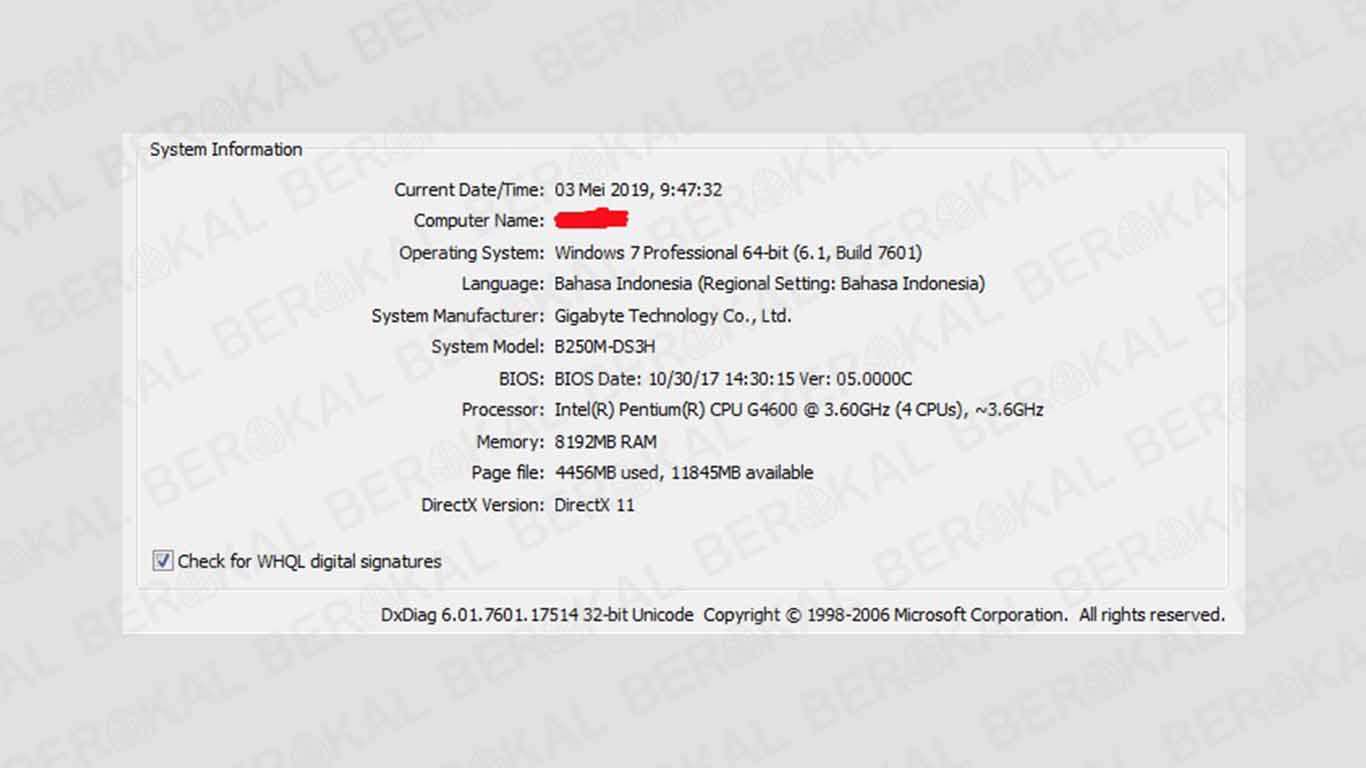
2. Melalui System Information
Cara ini sebenarnya tidak begitu berbeda dengan DXDIAG. Anda dapat melihat berbagai informasi mengenai laptop yang Anda gunakan. Bedanya, cara ini memiliki informasi yang lebih spesifik dibanding DXDIAG.
Informasi spek, tipe laptop, hingga tipe komponen yang digunakan laptop juga tidak luput dari pandangan Anda.
Untuk caranya sebenarnya mudah,
- Klik Start > ketik System Information.
- Anda dapat melihatnya di bagian System Model.
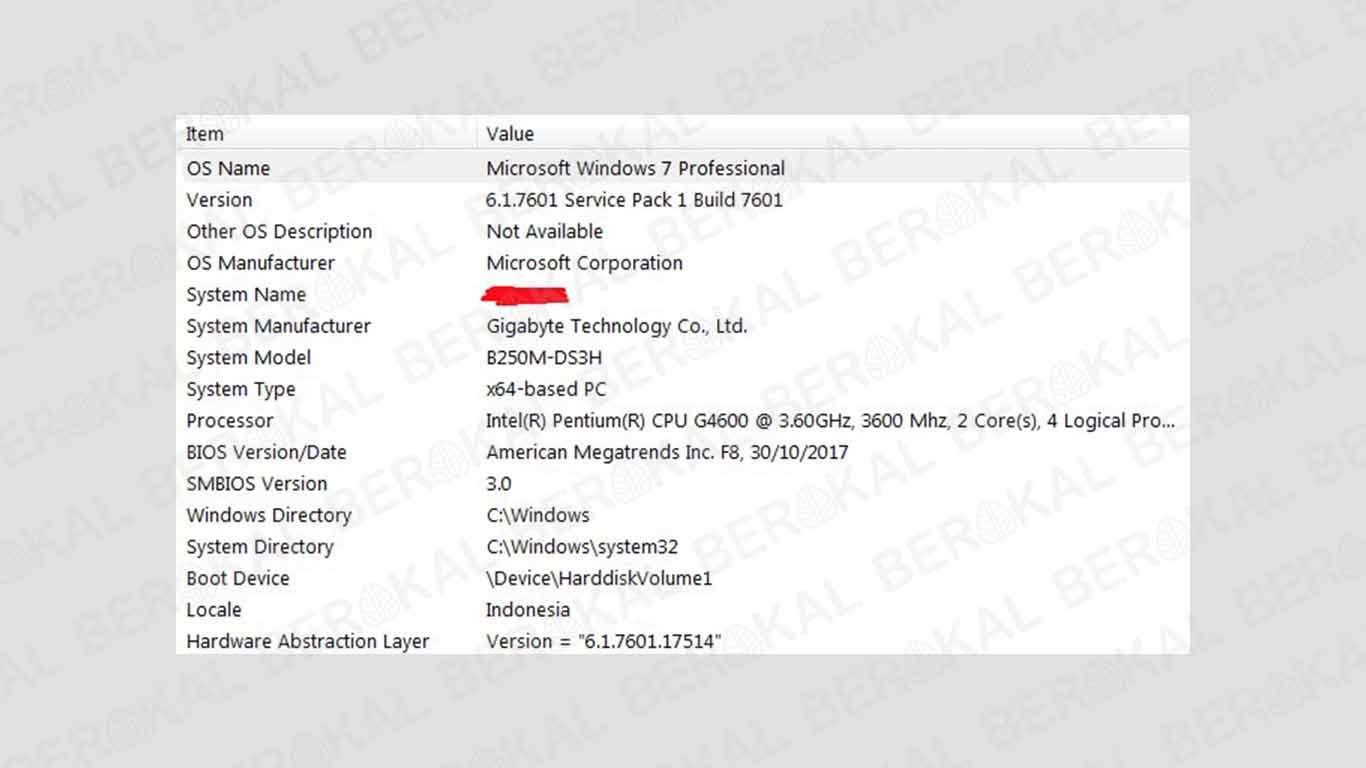
3. Melalui BIOS
BIOS merupakan sebuah system yang telah lebih dulu dibuat oleh produsen laptop, sebelum laptop tersebut dirilis. Anda tidak usah terlalu memikirkan hal ini.
BIOS akan terlihat saat laptop baru dinyalakan, tepatnya sebelum laptop masuk ke windows. Biasanya akan muncul sebuah logo atau merk, nah itulah yang dinamakan BIOS.
Cara mengetahui tipe laptop melalui BIOS yaitu, nyalakan laptop > Saat tampilan BIOS muncul tekan tombol F1/ F2/ F8/ F11/ F12/ Del/ Esc.
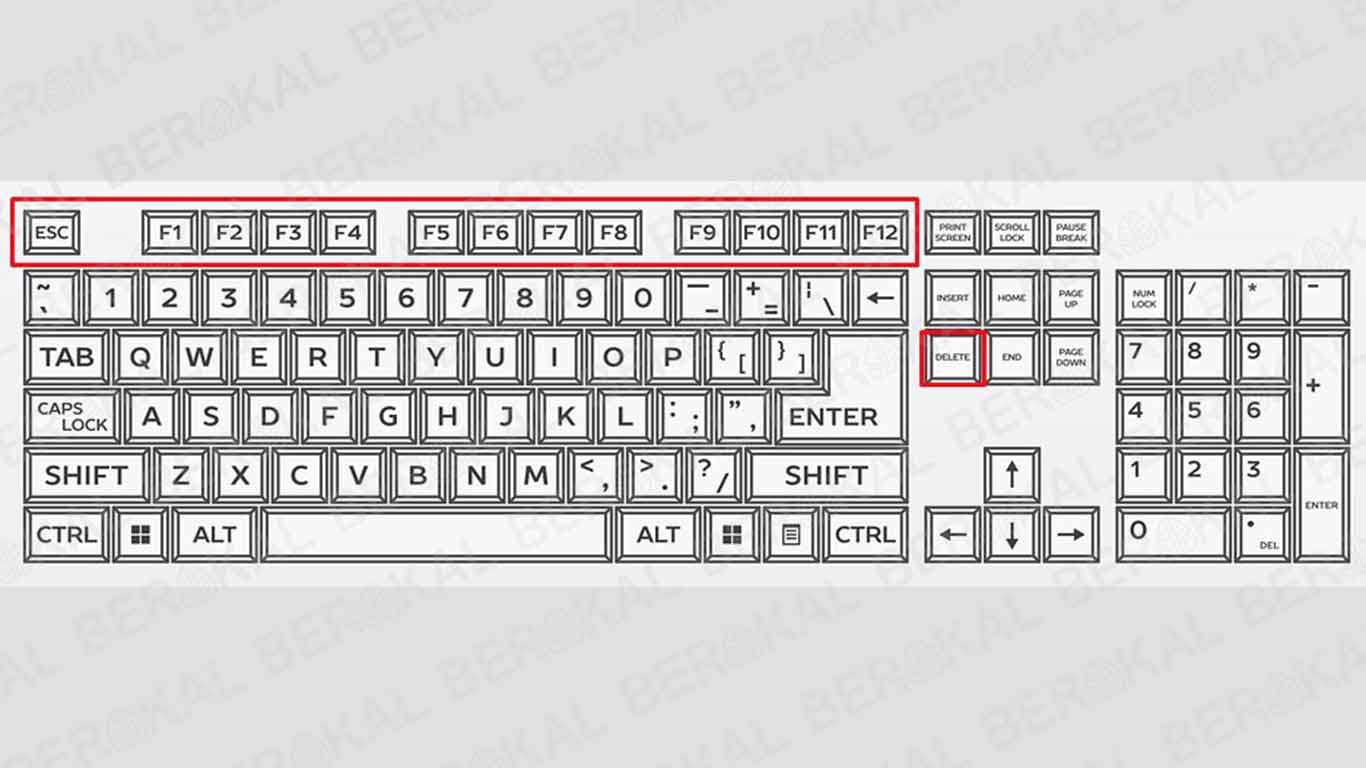
Perlu Anda ketahui, tombol untuk masuk BIOS berbeda-beda, tergantung merk laptop yang Anda gunakan. Anda dapat melihat pada tampilan BIOS, tombol mana yang digunakan untuk masuk ke BIOS.
Jika sudah masuk, cari bagian System Information atau sejenisnya. Disitu Anda dapat mengetahui tipe atau model laptop Anda.
4. Melalui Dus Laptop
Cara ini terbilang jarang untuk dilakukan, entah karena kita tidak berpikiran ke sini atau karena alasan lain.
Pasalnya, saat membeli laptop tentunya dibalut dengan dus bukan? Nah, dus tersebut biasanya mencantumkan merk dan informasi tipe laptop.
Apabila di dus tidak tertera, mungkin Anda dapat menemukannya di buku manualnya.
Catatan untuk Anda, jangan buang dus laptop saat telah membelinya. Selain dapat digunakan untuk menyimpan suatu barang. Dus tersebut juga dapat dimanfaatkan saat laptop hendak dijual guna mendapat harga yang lebih tinggi.
Cara yang Paling Bagus untuk Digunakan
Sebenarnya cara diatas terbukti akurat untuk melihat tipe laptop, baik pada Windows 7, Windows 8, maupun Windows 10. Namun untuk lebih baiknya, pahami juga alasan-alasan di bawah ini:
- Melakukan pengecekan melalui System Information atau DXDIAG lebih direkomendasikan. Dikarenakan cara ini terbilang mudah untuk dilakukan. Walaupun System Information memiliki informasi yang lebih detail dibanding DXDIAG, namun informasi dari keduanya terbilang cukup lengkap.
- Melihat model laptop melalui BIOS kurang cocok digunakan untuk orang yang masih awam. Takutnya terdapat beberapa setting yang tidak sengaja terubah, terlebih jika Anda baru pertama kali membuka BIOS.
- Tidak semua merk laptop mencantumkan tipe nya pada dus. Hal ini tentu sedikit merepotkan jika hendak menggunakan cara ini.
Tentukan cara melihat tipe laptop yang menurut Anda mudah untuk digunakan. Cara diatas benar-benar akurat untuk dilakukan, jadi tinggal sesuaikan dengan kebutuhan dan kenyamanan Anda dalam melakukan pengecekan.
The post Cara Melihat Tipe Laptop appeared first on Berakal.
tambahkawruh.blogspot.com ARTIKEL PILIHAN PEMBACA :
Comments
Post a Comment